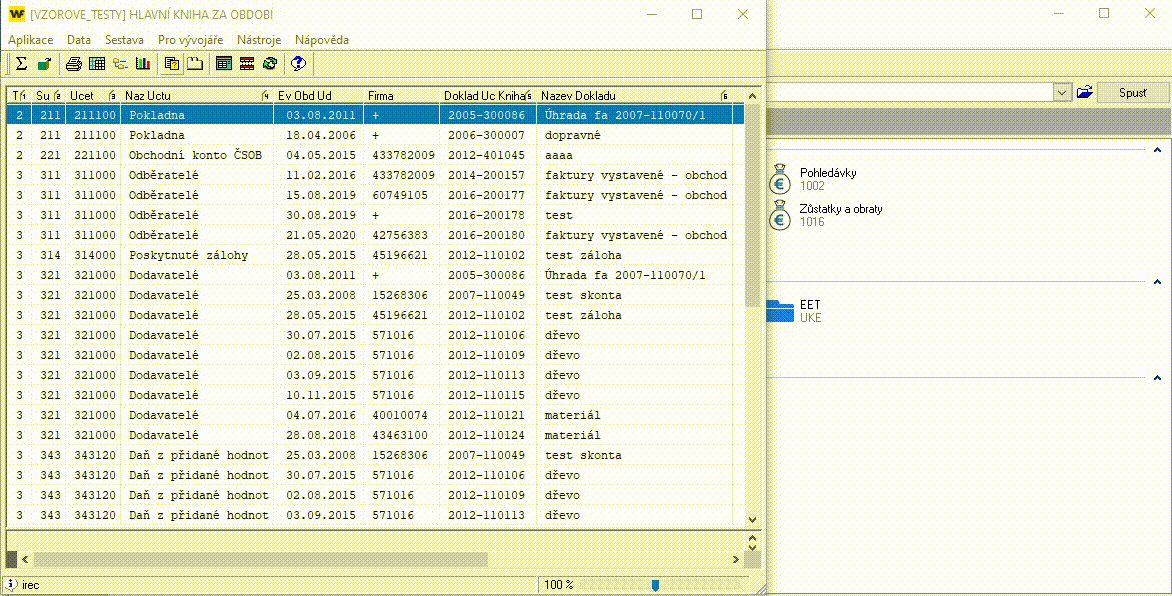IQ sestavy - Stromové zobrazení 
Související rozcestníky | Hlavní rozcestník | Základy ovládání | IQ sestavy
IQ sestavu je možné zobrazit také formou stromového pohledu. V takovém případě budou data zobrazena v tabulce agregovaně podle jednotlivých skupin součtování. Klepnutím na každou skupinu je pak možné data rozpadnout až na detailní úroveň. Stromový pohled poporuje při práci většinu funkčností (třídění, formátování, filtry, ...), které znáte z opisu dat v IQ sestavách.
Ukázka použití
Postup nastavení
- Pro zobarzení musí být sestava součtovaná.
- Pokud máte již v sestavě součtování nastaveno, převezeme se.
- Nastavte parametry sestavy (zelené a modré údaje v IQ sestavě)
- Stiskněte tlačítko Data
- Vyberte ikonu Stromové zobrazení

- Nastavte součtování sestavy - viz návod +2340 a stiskněte tlačítko Součtuj
(nastavení je možné klasickým způsobem uložit do šablony)
Práce ve Stromovém zobrazení
- Zabalení / Rozbalení
- Poklepání myší na řádek - rozbalení vybraného řádku - ukázka
- Ctrl + poklepání myší na řádek - rozbalení všech řádků v dané úrovni - ukázka
- Shift + poklepání myší - rozbalení aktuálního řádku až na nejnižší úroveň - ukázka
- Ctrl + shift + poklepání - rozbalení všech řádků v dané úrovni až na nejnižší úroveň - ukázka
- Stejným způsobem jako poklepání myši fungují i tlačítka +/- nebo kurzorové šipky
- Třídění
- Klepnutím do nadpisu sloupce je možné setřídit.
- Při třídění je důležité, na kterém řádku stojíte.
Příklad- Sestava nezaplacených faktur tříděna za nejvíce dlužící klienty a v rámci klienta za dobu po splatnosti.
- Data jsou součtována za klienta a za interval po splatnosti (do 30, 60, 90 dnů po splatnosti).
- Třídění za první součtovací skupinu (klienta) - stojím na řádku klienta a setřídím dle částky.
- Třídění za druhou součtovací skupinu (interval splatnosti) - rozbalím klienta a přesunu kurzor na libovolný řádek s údajem interval splatnosti. Setřídím za tento sloupec.
- Obě výše zmíněná třídění lze kombinovat - setřídím částku dle klienta a na v rámci klienta na dokladu setřídím podle částky dokladu.
- Pravé tlačítko myši na nadpisu sloupce
- Funguje stejně jako u Opisu dat (úpravy / zobrazení sloupců) - návod +2332
- Tip na využití
- Zobrazit sloupec Počet - kolik je v dané skupině dokladů
- Zobrazit sloupec Procenta - z celkového množství
Uložení nastavení Stromového zobrazení
- Zabalení / rozbalení
- Nelze uložit
- Při každém otevření se sestava zobrazí vždy zabalená na nejvyšší úroveň.
- Třídění
- Toto nastavení je sdílené s nastavením součtování a třídění opisu dat.
- Vytvořte sestavu se Stromovým zobrazením (viz výše Postup nastavení)
- Proveďte případné korekce třídění sestavy (viz výše Práce ve Stromovém zobrazení)
- Stiskněte ikonu

- Vraťte se do okna Parametry sestavy a otevřete nastavení šablony
- V šabloně se přepněte na záložku IQ speciality
- Stiskněte tlačítko Ze schránky
- Peřevezměte nastavení a šablonu uložte.
Autor: SUK Ondřej | Posl.změna: 26.04.2023 | Článek: 3322 | www.WinFAS.cz